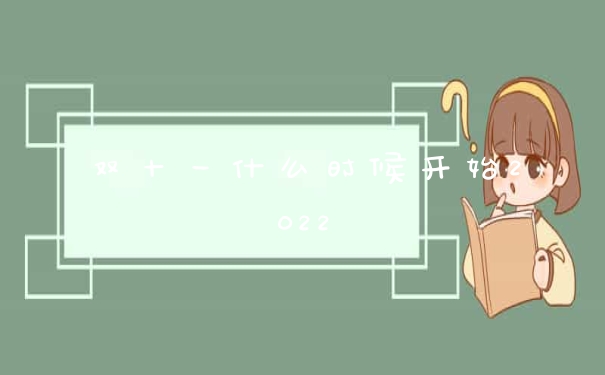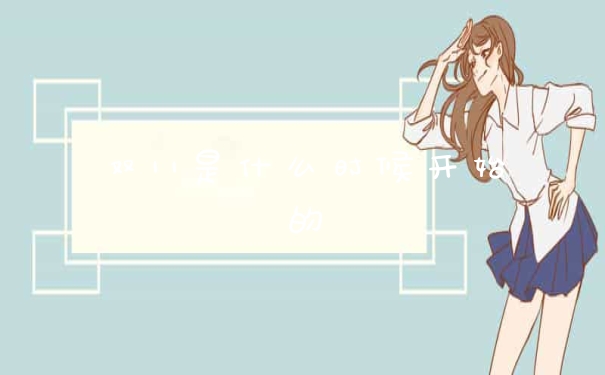用WPS自动生成目录方法如下:
一、首先用WPS打开Word文档,先选中大标题,在界面上面找到“标题一”,点击打开;
二、然后再选中小标题,点击上方的“标题2”;
三、然后再选中更小的标题,选择上方的“标题3”;
四、然后根据上述的做法,将文中所有同类标题使用同一中“标题格式”;
五、完成上述操作后,然后找一处空白的位置存放目录;
六、在上方菜单中找到“插入”,然后点击“域”;
七、然后在“域”菜单中的“请选择域”中点击“创建目录”,“确定”;
八、WPSWord文档自动生成目录完成。
wps怎么自动生成目录
当我们的文档很长内容很多时候,手动写目录添加是不现实的,那么可以利用WPS中的自动生成目录功能,其实很简单,不过刚入门的小伙伴可能不知道,下面一起看看!
WPS怎么自动生成目录?
1、 启动WPS文字,点击菜单栏–开始,然后在样式里面选取一种目录样式。
2、 选好之后,在下方输入标题,我就以目录1为例。
3、 光标移动到目录1之后,然后点击菜单栏–引用–目录。
4、 弹出目录设置框,我们可以设置制表符,显示级别等等,效果可以在右侧预览。设定好了之后点击确定按钮。
5、 OK,文档立即生成目录,这样比手动输入是不是来的快些?
补充:WPS常用实用快捷键
帮助 F1
任务窗格 Ctrl+F1
新建空白文档 Ctrl+N
编辑:
复制 Ctrl+C
粘贴 Ctrl+V
复制格式 Ctrl+Shift+C
粘贴格式 Ctrl+Shift+V
全选 Ctrl+A
查找 Ctrl+F
替换 Ctrl+H
定位 Ctrl+G
撤销 Ctrl+Z
恢复 Ctrl+Y
插入书签 Ctrl+Shift+F5
插入分页符 Ctrl+Enter
插入换行符 Shift+Enter
插入空域 Ctrl+F9
格式:
字体 Ctrl+D
加粗 Ctrl+B
倾斜 Ctrl+I
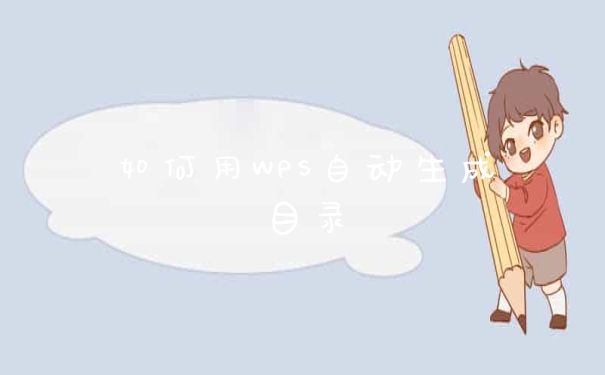
下划线 Ctrl+U
增大字号 Ctrl+Shift+. 或者
Ctrl+]
减小字号 Ctrl+Shift+, 或者
Ctrl+[
上标 Ctrl+Shift+=
下标 Ctrl++
两端对齐 Ctrl+J
居中对齐 Ctrl+E
左对齐 Ctrl+L
右对齐 Ctrl+R
分散对齐 Ctrl+Shift+J
增加缩进量 Alt+Shift+Right
减少缩进量 Alt+Shift+Left
工具:
字数统计 Ctrl+Shift+G
切换全部域代码 Alt+F9
查看域代码 Alt+F9
更新域 F9
切换域代码 Shift+F9
相关阅读:WPS怎么添加基本公式
首先在电脑上打开WPS表格并新建一个空白文档
然后在表格单元格内随机输入几个数字,接下来我们对这几个数字进行求和计算
首先在F1单元格内输入=号,然后再依次点击A1单元格,加号,B1单元格,加号,C1单元格,加号,D1单元格,加号,E1单元格,这样就在上方输入框内形成了一个加法公式
接下来点击【Enter】按钮,求和结果就显示在F1单元格上了
减法乘法除法的运算 方法 与加法公式计算方法相同,只需要将加号更改为 其它 格式符号即可
公式输入完毕后,点击【Enter】回车键,即可完成加减乘除公式的计算
wps自动生成目录步骤如下。
打开需要生成目录的word文档,并在第一页的最开始留出空白的一行,在“开始”栏,把一级标题设为“标题1”,二级标题设为“标题2”,三级标题设为“标题3”,以此类推。
标题都设置完后,点击“引用”一栏,再点击“目录”,选择“自动目录”。
如果忘记了选择自动目录,而选择了上面的三个目录中的其中一个,不用撤回,可以在生成的错误目录里点击“目录设置”,再选择“自动目录”。
最后目录就完成了,要是想修改目录的字体大小或者字体类型,直接在目录中进行修改即可。
WPS
WPS for Android是WPS Office的安卓版,WPS Office是一款办公软件套装,可以实现办公软件最常用的文字、表格、演示等多种功能。
内存占用低,运行速度快,体积小巧。具有强大插件平台支持,免费提供海量在线存储空间及文档模板,支持阅读和输出PDF文件,全面兼容微软Office97-2010格式(doc/docx/xls/xlsx/ppt/pptx等)。
以上就是关于如何用WPS自动生成目录全部的内容,如果了解更多相关内容,可以关注我们,你们的支持是我们更新的动力!